详细介绍XML中的文档与声明用法
这篇文章主要介绍了XML中的文档与声明用法,是XML入门学习中的基础知识,需要的朋友可以参考下
一个 XML 文档 就是一个有井井有条的元素和其他标记组成的 XML 信息基本单元。一个 XML _文档_可以包含各种各样的数据。比如,数字数据库,数字表示分子结构或数学公式。
XML 文档示例
下面提供了一个简单的 XML 文档示例:
<?xml version="1.0"?>
<contact-info>
<name>Tanmay Patil</name>
<company>TutorialsPoint</company>
<phone>(011) 123-4567</phone>
</contact-info>下图描述了 XML 文档部分。
文档序言
文档序言 在文档的顶部,根元素之前。这部分包含:
XML 声明
XML 声明包含准备 XML 处理程序解析 XML 文档的详细信息。它是可选的,但是在使用时它必须出现在 XML 文档的第一行。
语法
下面是语法展示了 XML 声明:
<?xml
version="version_number"
encoding="encoding_declaration"
standalone="standalone_status"
?>其中每个参数都由参数名,等号(=)以及用引号包裹的参数值组成。下面的表格展示了上述语法的详细信息:
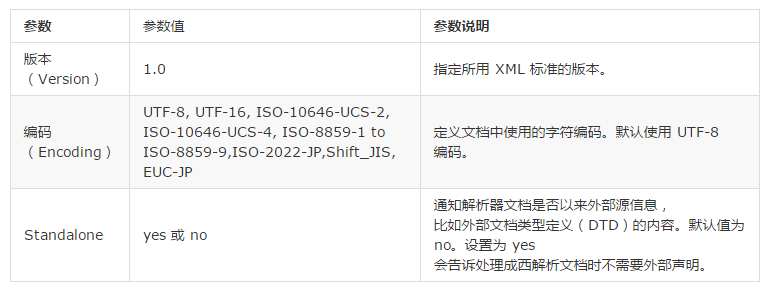
规则
XML 声明应该遵守以下规则:
如果 XML 声明出现在 XML 中,必须把它放在这个 XML 文档的第一行。
如果包含 XML 声明,就必须包含版本号属性。
参数名和值区分大小写。
放置参数的顺序很重要。正确的顺序是:version,encoding 和 standalone。
可以使用单引号或双引号。
XML 声明没有闭合标签,比如。
XML 声明示例
下面是一些关于 XML 声明的示例。
不带参数的 XML 声明:
<?xml >
带版本定义的 XML 声明:
XML/HTML Code复制内容到剪贴板
<?xml version="1.0">
带所有参数定义的 XML 声明:
<?xml version="1.0" encoding="UTF-8" standalone="no" ?>
所有参数定义使用单引号包裹值的 XML 声明:
<?xml version='1.0' encoding='iso-8859-1' standalone='no' ?>
Atas ialah kandungan terperinci 详细介绍XML中的文档与声明用法. Untuk maklumat lanjut, sila ikut artikel berkaitan lain di laman web China PHP!

Alat AI Hot

Undresser.AI Undress
Apl berkuasa AI untuk mencipta foto bogel yang realistik

AI Clothes Remover
Alat AI dalam talian untuk mengeluarkan pakaian daripada foto.

Undress AI Tool
Gambar buka pakaian secara percuma

Clothoff.io
Penyingkiran pakaian AI

AI Hentai Generator
Menjana ai hentai secara percuma.

Artikel Panas

Alat panas

Notepad++7.3.1
Editor kod yang mudah digunakan dan percuma

SublimeText3 versi Cina
Versi Cina, sangat mudah digunakan

Hantar Studio 13.0.1
Persekitaran pembangunan bersepadu PHP yang berkuasa

Dreamweaver CS6
Alat pembangunan web visual

SublimeText3 versi Mac
Perisian penyuntingan kod peringkat Tuhan (SublimeText3)

Topik panas
 1378
1378
 52
52
 Memori atau ruang cakera tidak mencukupi untuk mengepa semula atau mencetak dokumen ini Ralat Word
Feb 19, 2024 pm 07:15 PM
Memori atau ruang cakera tidak mencukupi untuk mengepa semula atau mencetak dokumen ini Ralat Word
Feb 19, 2024 pm 07:15 PM
Artikel ini akan memperkenalkan cara menyelesaikan masalah memori yang tidak mencukupi atau ruang cakera untuk halaman semula atau mencetak dokumen dalam Microsoft Word. Ralat ini biasanya berlaku apabila pengguna cuba mencetak dokumen Word. Jika anda menghadapi ralat yang serupa, sila rujuk cadangan yang diberikan dalam artikel ini untuk menyelesaikannya. Memori atau ruang cakera tidak mencukupi untuk halaman semula atau mencetak dokumen ini Ralat Word Bagaimana untuk menyelesaikan ralat pencetakan Microsoft Word "Tidak ada memori atau ruang cakera yang mencukupi untuk halaman semula atau mencetak dokumen." Kemas kini Microsoft Office Tutup aplikasi penyamaran memori Tukar pencetak lalai anda Mulakan Word dalam mod selamat Namakan semula fail NorMal.dotm Simpan fail Word sebagai yang lain
 Bolehkah saya membuka fail XML menggunakan PowerPoint?
Feb 19, 2024 pm 09:06 PM
Bolehkah saya membuka fail XML menggunakan PowerPoint?
Feb 19, 2024 pm 09:06 PM
Bolehkah fail XML dibuka dengan PPT? XML, Extensible Markup Language (Extensible Markup Language), ialah bahasa markup universal yang digunakan secara meluas dalam pertukaran data dan penyimpanan data. Berbanding dengan HTML, XML lebih fleksibel dan boleh menentukan tag dan struktur datanya sendiri, menjadikan penyimpanan dan pertukaran data lebih mudah dan bersatu. PPT, atau PowerPoint, ialah perisian yang dibangunkan oleh Microsoft untuk membuat pembentangan. Ia menyediakan cara yang komprehensif untuk
 Bagaimana untuk menambah garis merah pada dokumen Word
Mar 01, 2024 am 09:40 AM
Bagaimana untuk menambah garis merah pada dokumen Word
Mar 01, 2024 am 09:40 AM
Ia adalah 395 perkataan, iaitu 495. Artikel ini akan menunjukkan kepada anda cara menambah garis merah dalam dokumen Word. Menggariskan semula dokumen merujuk kepada membuat pengubahsuaian pada dokumen supaya pengguna dapat melihat perubahan dengan jelas. Ciri ini sangat penting apabila berbilang orang sedang mengedit dokumen bersama-sama. Maksud garis merah Menanda dokumen Garis merah bermaksud menggunakan garis merah atau serlahan ciri untuk menunjukkan perubahan, suntingan atau semakan pada dokumen. Istilah ini diilhamkan oleh amalan menggunakan pen merah untuk menandakan dokumen bercetak. Komen Redline digunakan secara meluas dalam senario yang berbeza, seperti menunjukkan dengan jelas perubahan yang disyorkan kepada pengarang, editor dan penyemak semasa mengedit dokumen. Cadangkan perubahan dan pengubahsuaian dalam perjanjian atau kontrak undang-undang Memberikan kritikan dan cadangan yang membina pada kertas kerja, pembentangan, dsb. Bagaimana untuk memberi W
 Tidak boleh membuka hiperpautan dalam dokumen word
Feb 18, 2024 pm 06:10 PM
Tidak boleh membuka hiperpautan dalam dokumen word
Feb 18, 2024 pm 06:10 PM
Dalam beberapa tahun kebelakangan ini, dengan perkembangan berterusan teknologi rangkaian, kehidupan kita tidak dapat dipisahkan daripada pelbagai alat digital dan Internet. Semasa memproses dokumen, terutamanya dalam penulisan, kita sering menggunakan dokumen perkataan. Namun, kadangkala kita mungkin menghadapi masalah yang sukar, iaitu hiperpautan dalam dokumen perkataan tidak boleh dibuka. Isu ini akan dibincangkan di bawah. Pertama sekali, kita perlu menjelaskan bahawa hiperpautan merujuk kepada pautan yang ditambahkan dalam dokumen perkataan ke dokumen lain, halaman web, direktori, penanda halaman, dsb. Apabila kita klik pada pautan ini, saya
 Ketahui fungsi os.Stdout.Write dalam dokumentasi bahasa Go untuk melaksanakan output standard
Nov 03, 2023 pm 03:48 PM
Ketahui fungsi os.Stdout.Write dalam dokumentasi bahasa Go untuk melaksanakan output standard
Nov 03, 2023 pm 03:48 PM
Ketahui fungsi os.Stdout.Write dalam dokumentasi bahasa Go untuk melaksanakan output standard Dalam bahasa Go, output standard dilaksanakan melalui os.Stdout. os.Stdout ialah pembolehubah jenis *os.File, yang mewakili peranti output standard. Untuk mengeluarkan kandungan kepada output standard, anda boleh menggunakan fungsi os.Stdout.Write. Artikel ini akan memperkenalkan cara menggunakan fungsi os.Stdout.Write untuk melaksanakan output standard dan menyediakan contoh kod khusus. os.
 Dokumen Word kosong apabila dibuka pada Windows 11/10
Mar 11, 2024 am 09:34 AM
Dokumen Word kosong apabila dibuka pada Windows 11/10
Mar 11, 2024 am 09:34 AM
Apabila anda menghadapi isu halaman kosong semasa membuka dokumen Word pada komputer Windows 11/10, anda mungkin perlu melakukan pembaikan untuk menyelesaikan situasi tersebut. Terdapat pelbagai sumber masalah ini, salah satu yang paling biasa ialah dokumen yang rosak itu sendiri. Tambahan pula, kerosakan fail Office juga boleh membawa kepada situasi yang sama. Oleh itu, pembaikan yang disediakan dalam artikel ini mungkin membantu anda. Anda boleh cuba menggunakan beberapa alat untuk membaiki dokumen Word yang rosak, atau cuba menukar dokumen kepada format lain dan membukanya semula. Selain itu, menyemak sama ada perisian Office dalam sistem perlu dikemas kini juga merupakan cara untuk menyelesaikan masalah ini. Dengan mengikuti langkah mudah ini, anda mungkin boleh membetulkan dokumen Word kosong apabila membuka dokumen Word pada Win
 Cara mengendalikan format data XML dan JSON dalam pembangunan C#
Oct 09, 2023 pm 06:15 PM
Cara mengendalikan format data XML dan JSON dalam pembangunan C#
Oct 09, 2023 pm 06:15 PM
Cara mengendalikan format data XML dan JSON dalam pembangunan C# memerlukan contoh kod khusus Dalam pembangunan perisian moden, XML dan JSON ialah dua format data yang digunakan secara meluas. XML (Extensible Markup Language) ialah bahasa penanda yang digunakan untuk menyimpan dan menghantar data, manakala JSON (JavaScript Object Notation) ialah format pertukaran data yang ringan. Dalam pembangunan C#, kami selalunya perlu memproses dan mengendalikan data XML dan JSON Artikel ini akan memfokuskan pada cara menggunakan C# untuk memproses kedua-dua format data ini dan melampirkan
 Bagaimana untuk melaksanakan penggunaan asas dokumen Workerman
Nov 08, 2023 am 11:46 AM
Bagaimana untuk melaksanakan penggunaan asas dokumen Workerman
Nov 08, 2023 am 11:46 AM
Pengenalan kepada cara melaksanakan penggunaan asas dokumen Workerman: Workerman ialah rangka kerja pembangunan PHP berprestasi tinggi yang boleh membantu pembangun membina aplikasi rangkaian konkurensi tinggi dengan mudah. Artikel ini akan memperkenalkan penggunaan asas Workerman, termasuk pemasangan dan konfigurasi, mencipta perkhidmatan dan port mendengar, mengendalikan permintaan pelanggan, dsb. Dan berikan contoh kod yang sepadan. 1. Pasang dan konfigurasikan Workerman Masukkan arahan berikut pada baris arahan untuk memasang Workerman: c




